当地的管理机构刚刚发行了“禁止危险化学品目录”,共有200多种化学品。总要第一时间确定下自己公司所使用的化学品中,是否有明令禁止的。不过,虽然公司的规模不大,所使用化学品的品种数量却也不少,总有不下于150多种。要把这150种化学品对照清单目录逐一确认,工程量却也不小,而且,难免有所遗漏。
因此,突然想到Excel的“条件格式”功能,干这个最为合适了。
今天,就和大家讨论下“条件格式”的使用。
使用条件格式显示两组数据中的相同项
顾名思义,“条件格式”就是在满足一定条件的情况下,对其应用指定的格式。对应刚才化学品的例子,就是当150种现有使用的化学品中,如果有被列为禁止化学品的200种清单中的,对其使用特别的格式,例如,标记成桔黄色。
接下来,我们以列表1和列表2两组模拟数据简要进行说明。两组数据中,分别列出了不同的几种水果,对于列表2中的数据,如果还同时存在于列表1中,对其显示为桔黄色背景。数据如下:▼
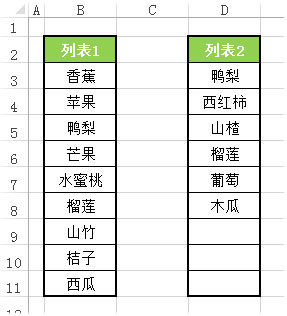
第一步 数据的选择
选择希望对其使用“条件格式”的数据,本例中,选择$D$3:$D$8。
第二步 点击数据格式
依次点击[开始]→ [条件格式]▼

第三步 新建规则
选择[新建格式规则]后,在弹出的对话框中,分别设置公式和指定的格式。▼

其中,“格式”的部分比较简单,点击[格式]→ [填充]后,设置背景色为桔黄色;公式的部分设置为:
即:列表2中的每个数据(D3、D4、D5、D6、D7、D8,用$D3表示)在列表1中($B$3:$B$11)如果存在的次数大于0(至少有一个),则条件成立。
效果如下:▼
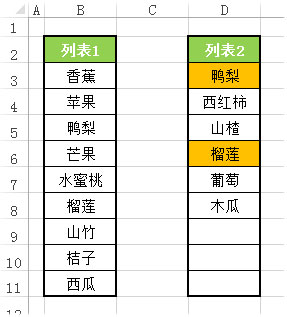
自动进行比较后,对于列表2中的特殊数据(存在于列表1中)使用特殊的颜色进行了标记,一目了然。当然,列表1可以代表刚才实际例子中禁止化学品目录中的200中化学品的名称或CAS号,列表2可以代表公司使用使用化学品的名称或CAS号,立刻就可以完成判断,为下一步的工作打下基础。
结论
进一步来说,使用“条件格式”中不同的公式组合,还可以实现诸如对比多组数据的不同项目、为多组数据分别设置不同格式等更多方便快捷的功能。因此,还是很有必要灵活运用的。


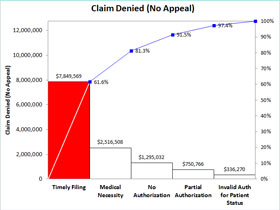
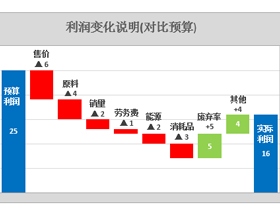

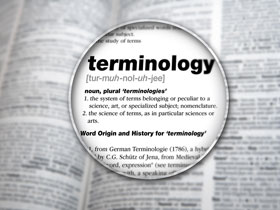
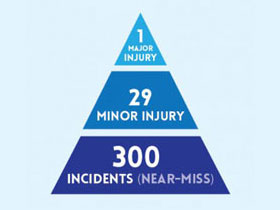
评论